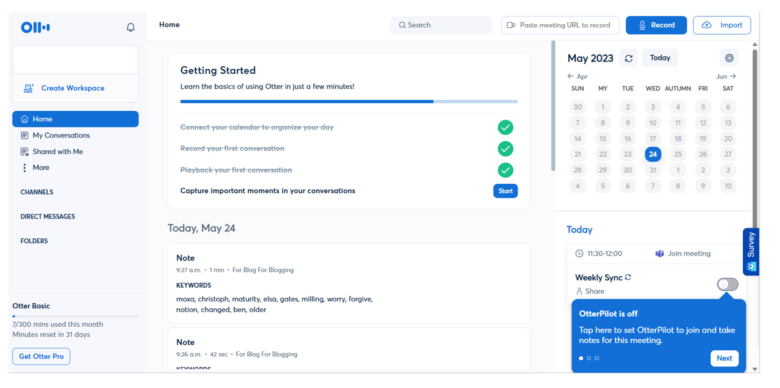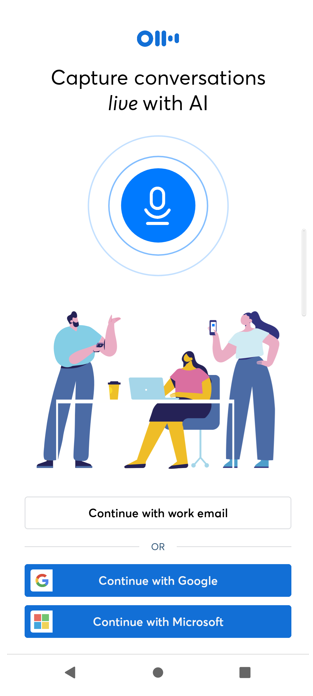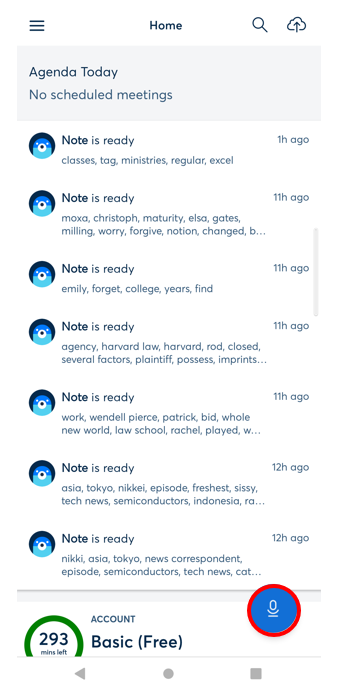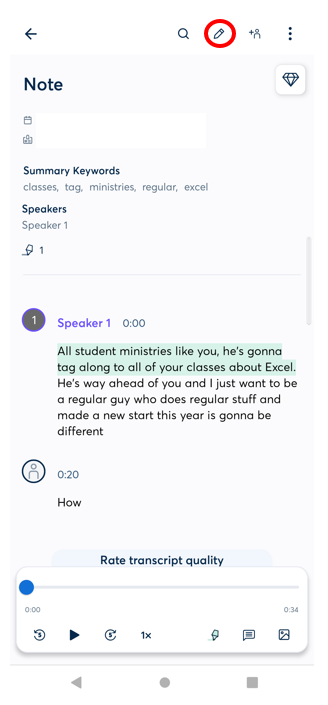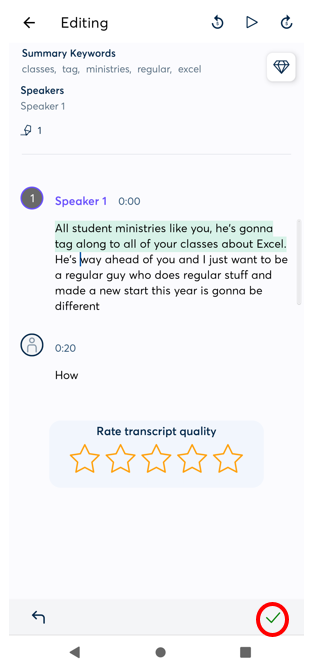OtterっていうAIツールが気になる!英語学習に使えるの?
こんな疑問にお答えします。
Otterは発話音声を文字起こしできる無料のAIツールです。英語学習やビジネスシーンで幅広く活用することができます。
今回の記事ではOtterの使い方や英語学習での活用方法についてご紹介します。
英語学習を効率的かつ効果的に行いたい方は、ぜひ最後まで読んでみてください。
文法力を英会話力に繋げたい方にはNHK語学講座で英会話が学べる「ポケット語学」がおすすめです。詳しくはコチラの記事でまとめています。
こちらもCHECK
-

-
【利用歴6ヶ月の私がポケット語学を口コミ】5つの効果とデメリットも解説
Otterとは?
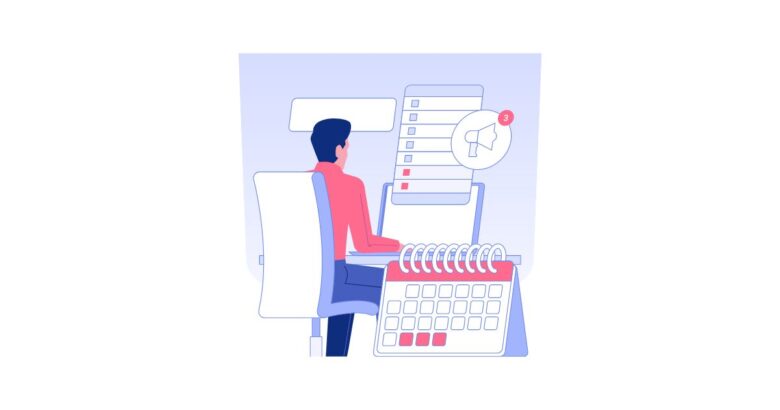
英語音声の録音と文字起こしが同時にできるAIツール
Otterとは、英語音声の録音と文字起こしが同時にできるAIツールのこと。あらゆる種類のノイズが処理されるので、発話者の英語音声を正確に文字起こしすることができます。
英語会議の議事録、大学生の英語の授業の録音&文字起こし、その他英語学習など幅広く活用できるツールです。
PC版とスマホアプリ版がある。
OtterにはPC版とスマホ版(iOS/Androidのアプリ版)があります。どちらからでも簡単に録音&文字起こしができます。
【PC版】
【スマホ版】
スマホだとデスク上にコンパクトに置けるので、英語会議や英語の授業などのシーンで活躍しそうですね。
毎月300分まで無料で使える
Otterには無料版と有料版があります。
無料版では月300分(会話あたり30分)まで書き起こしが可能です。
また、Zoom、MS Teams、Google Meetと連携してビジネス用途でも使用することができます。
ちなみに有料版には2種類あり、使用可能時間などが増える他、下記のような高度な使い方ができます。(2023年5月現在)
詳細はOtter.aiの公式HPでご確認ください。
| $8.33USD/month | 予定が重複した際の仮想ミーティングへの参加機能。 |
| 高度な検索、エクスポート、再生機能。 | |
| 月1200分の文字起こし時間;会話あたり90分。 | |
| 月に10個の音声またはビデオファイルをインポート&書き起こし | |
| $20USD/month | チーム内での語彙のカスタムや話者の登録、共有機能。 |
| 月6000分の文字起こし時間;会話あたり4時間。 | |
| 無制限の音声またはビデオファイルをインポート&書き起こし。 |
Otterの3つの基本的な使い方を解説!
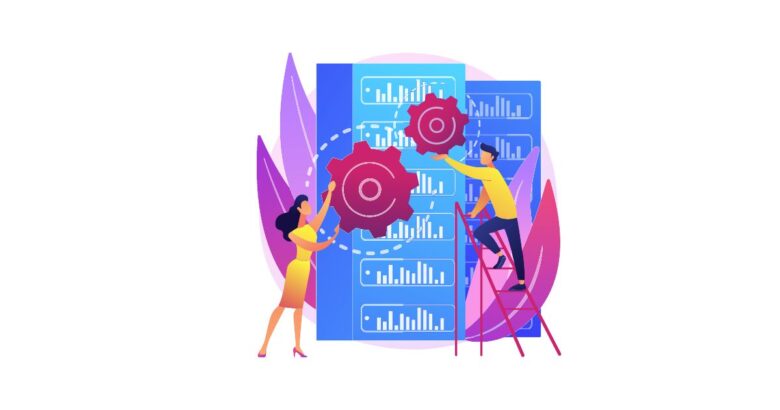
①ワンクリックで録音と文字起こしを同時にできる。
Otterの使い方はとても簡単。音源を流しながら録音ボタンをクリックするだけで、録音と文字起こしが同時にできます。
【PC版】
画面右上の「Record」ボタンをクリック ⇒ 録音と文字起こしがスタート。
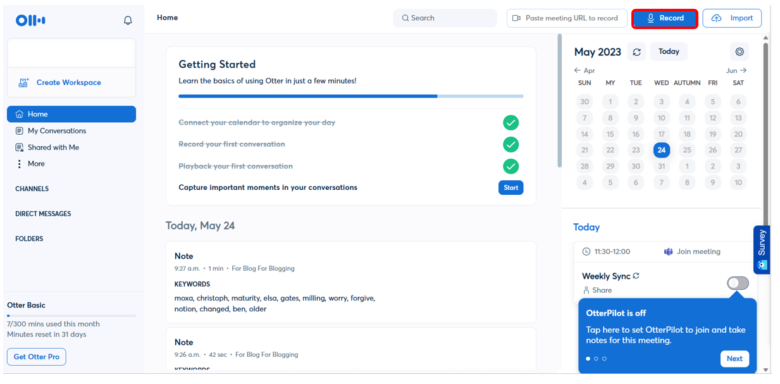
【スマホ版】
画面右下の録音マークをクリック ⇒ 録音と文字起こしがスタート。
※音源ファイルがあれば、Importして録音&文字起こしすることもできます。
②話者ごとに改行されたスクリプトが見やすい。
Otterでは話者ごとに改行された状態でスクリプトが表示されるのでとても見やすいです。また、話者とともにタイムラインも表示されます。
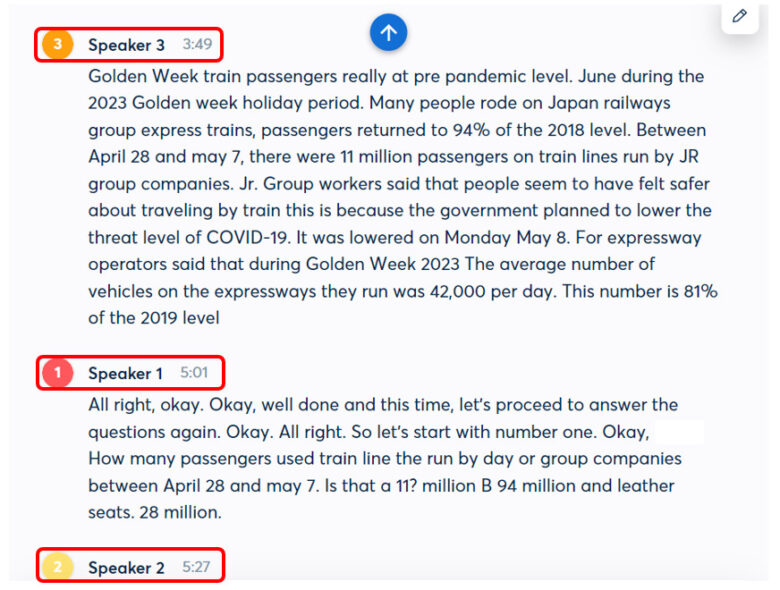
ただし、実際に使って見ると話者が混在することも。話者の認識機能は現時点では完壁でないといえます。
③文字起こしのデータを編集できる。
Otterでは文字起こしされたデータを編集することができます。
音声認識システムは100%正確ではないので、実際に使って見ると自分の発話音声と文字起こしが異なる部分が出てきます。
こういった場合に編集機能を使うことで、文字起こしデータを修正することができます。
【文字起こしデータの編集方法】
PC:右上の編集マークをクリック。
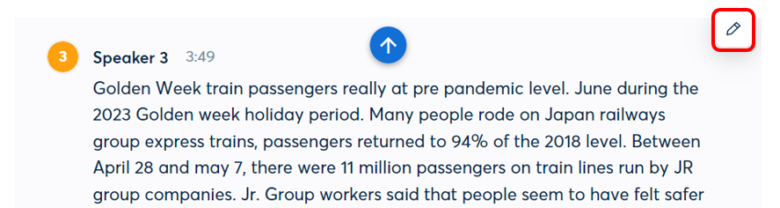
⇩
編集箇所にカーソルを当てると青色にハイライト。 ⇒ Doneをクリックして終了。
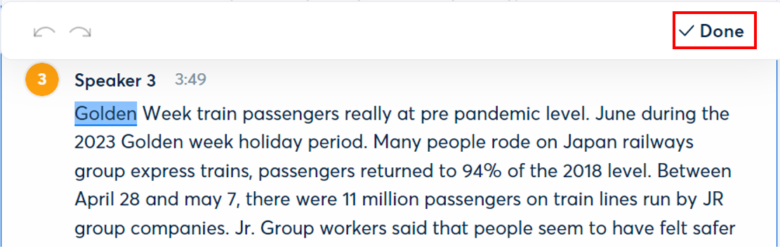
スマホ:右上の編集マークをクリック
⇩
カーソルを移動させて編集。 ⇒ 右下の✔をクリックして終了。
ビジネス英語の勉強におすすめのアプリ・サイトはコチラをご覧ください。
こちらもCHECK
-

-
ビジネス英会話の練習におすすめのAI英会話アプリ7選【2025年版】
Otterで英語学習をさらに効率的に!2つのおすすめの使い方
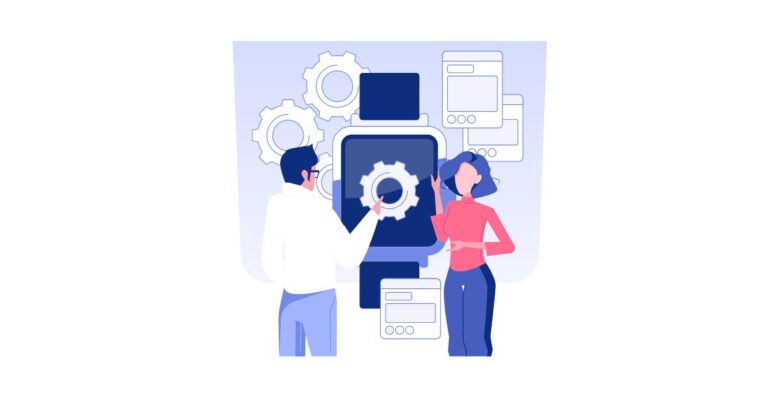
①スクリプトのないPodcastやYouTubeなどを文字起こしする。
Otterを使えば、スクリプトのないPodcastやYouTubeを音声と共に文字起こしすることができます。
スクリプトを自作できるというわけです。
音源のあるものであれば文字起こしが可能なので、下記のような幅広い使い方ができます。
①Podcast、YouTube、ニュース:リスニング、シャドーウィングの練習
②海外ドラマ、映画:実用的な口語表現を学ぶ
※動画配信サービスによっては録音がNGの場合があります。Otterを使用する前に必ず確認しましょう。
News In Levelsを使った英語学習法はコチラの記事でまとめています。
こちらもCHECK
-

-
『News In Levels』で無料の多読多聴学習!4つの勉強法を紹介【動画あり】
やさしく読める英語ニュースについてはコチラの記事でまとめています。
こちらもCHECK
-

-
『やさしく読める英語ニュース』は初心者の多読多聴に最適!英語学習レビュー
②オンライン英会話のやりとりを文字起こしする。
筆者の私のお気に入りは、オンライン英会話のやりとりを文字起こしするという使い方。
個人の感想としては、きちんと発音できていない箇所、文法ミスなど浮き彫りになってわかりやすいです。文字起こしされたものをDeepL WriteやGrammarlyで添削するという方法もあります。
英会話ではレッスン中に「うまく話せなかったかも・・・」と気づいてもそのまま流れがち。そんなときにOtterを使えばばっちり復習ができますね。
※レッスンの録音可否はオンライン英会話のルールによって異なります。必ず事前に確認しましょう。
Otterを含む発音チェックに使えるツールやアプリ、オンライン英会話はコチラの記事でまとめています。
こちらもCHECK
-

-
【完全無料あり】英語発音アプリ6選|発音矯正におすすめ※2025年版
【まとめ】Otterを使い方を知って英語学習効果を高めよう!
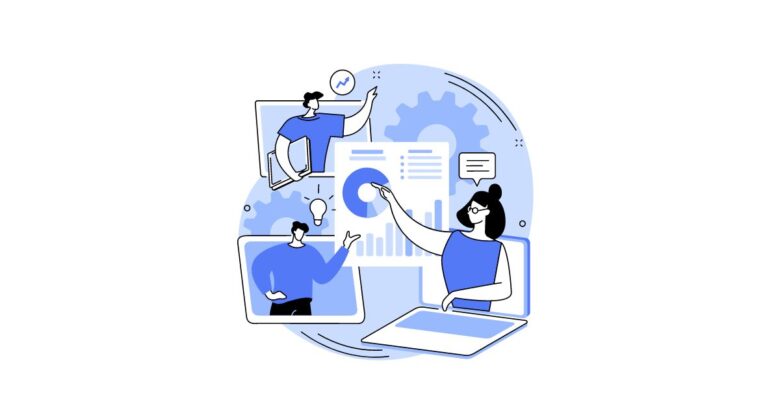
今回は、無料で使えるAIツールOtterの使い方について詳しく解説しました。
Otterは発話音声の録音と文字起こしが簡単にできるツールであることがわかりました。
スクリプトのないポッドキャストやYouTubeの文字起こしをしたり、オンライン英会話の復習に役立てたりとアイデア次第で幅広く活用できることがわかりました。
最新のAI技術を取り入れて英語学習の幅を広げたい方におすすめです。最後までお読みいただきありがとうございました。
ビジネス英会話で言葉が出ないとお悩みの方には「スピフル」がおすすめです。詳しくはコチラの体験記事をご参照ください。
こちらもCHECK
-

-
スピフルの5つの効果・使い方・デメリットを本音レビュー!【利用歴6ヶ月】